CashAppが機能していませんか?これらの修正を試してください!
Cash Appは、そのニッチ(米国と英国)で有数のモバイル決済サービスの1つです。多くのユーザーから、Cash Appがロードされない、操作中にクラッシュする、または特定のアクション(カードのアクティブ化など)を実行できないなどの理由で、CashAppが機能しなくなったと報告されました。この問題は、Cashappのすべてのバージョン(iOS、Androidなど)で報告されています。
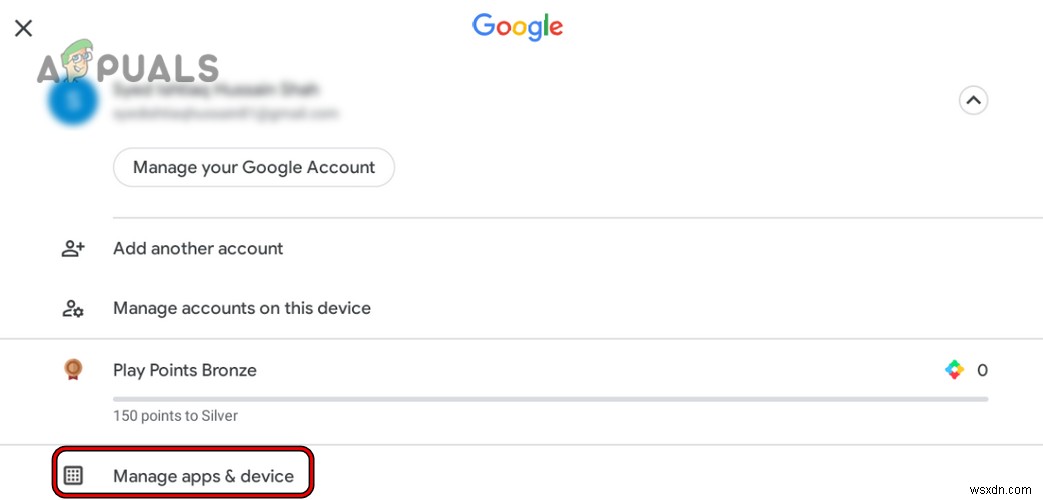
Cash Appが機能しない主な要因として、次のマークを付けることができます。
- 古いCashApp :古いCashappは、目前のCashappの問題につながるバグの重要なパッチを見逃している可能性があります。さらに、Cash Appが最新のビルドに更新されていない場合、デバイスとの互換性がなくなり、アプリのクラッシュの問題が発生する可能性があります。
- 古いGooglePlayストア :GooglePlayストアはAndroidOSのバックボーンであり、それ自体が古くなっていると、OSとCashappの間に互換性がなくなる可能性があります。
- デバイスの古いOS :デバイスのOSが古くなっている場合、Cash Appとの互換性がないため、CashAppが正しく実行されない可能性があります。
- CashAppの不正なインストール :重要なアプリモジュールが必要なアクションを実行できないためにCash Appのインストールが破損している場合、CashAppの読み込みの問題が発生する可能性があります。
CashAppを最新のビルドに更新する
Cash Appが最新のビルドに更新されていない場合は、問題の原因となっているバグのパッチが欠落している可能性があります。または、古いアプリとデバイスのOSの互換性がないため、CashAppの問題が発生する可能性があります。このシナリオでは、CashAppを最新のビルドに更新すると問題が解決する場合があります。説明のために、AndroidバージョンのCashアプリを更新するプロセスについて説明します。ただし、そのルートに進む前に、CashAppサーバーが稼働していることを確認してください。
- GooglePlayストアを起動 ユーザーアイコンをタップします 画面の右上にあるPlayストアメニューを開きます。
- 次に、アプリとデバイスの管理を選択します 管理に切り替えます タブ。
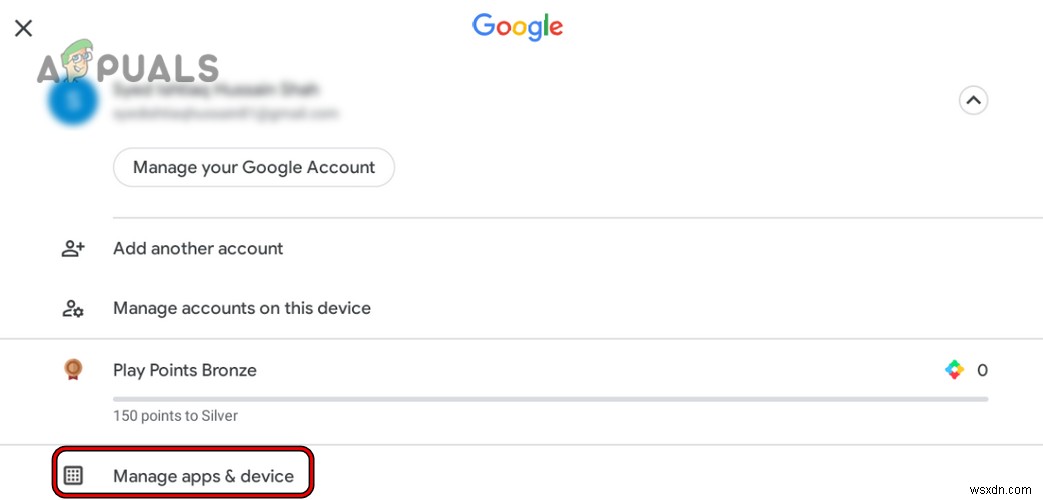
- 次に、利用可能なアップデートをタップします Cash Appを選択します (アプリのアップデートが利用可能な場合)。
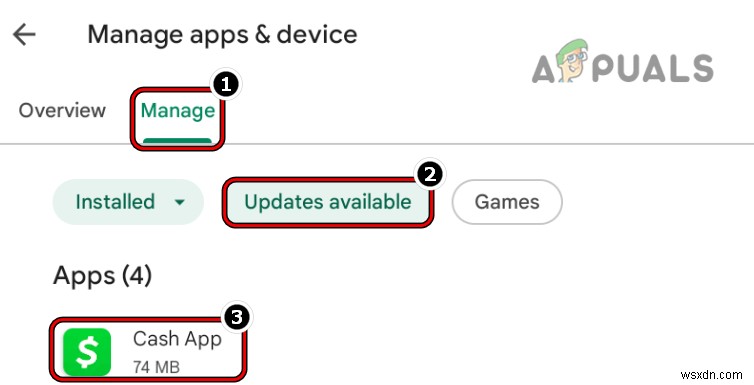
- 次に更新をタップします Cash Appが更新されたら、再起動 あなたの電話。
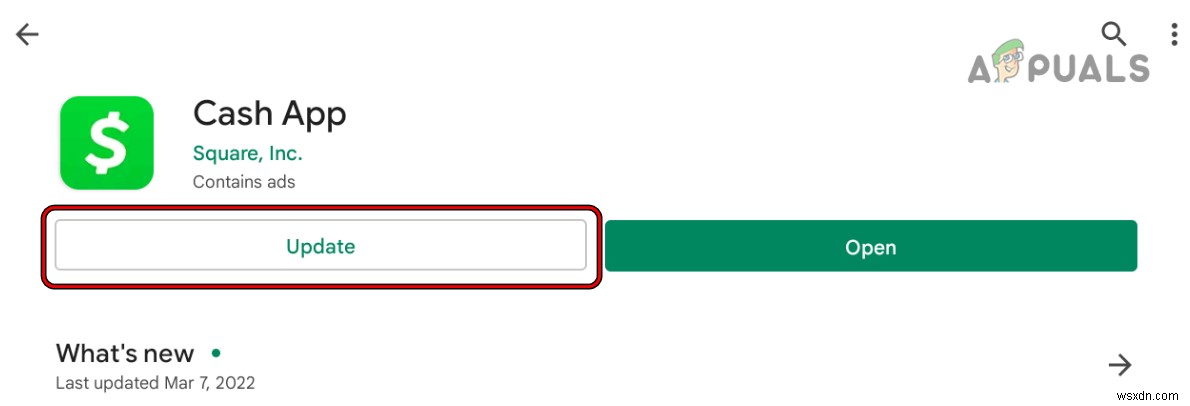
- 再起動したら、Cash Appを起動して、正常に読み込まれるかどうかを確認します。
GooglePlayストアを最新のビルドに更新
Google Playストアは単なるインストールユーティリティではありません。スムーズに実行するために多くのバックグラウンド操作を実行します。古い場合は、他のOSモジュール/アプリ(特にCash App)との互換性がないため、CashAppが機能しない可能性があります。ここで、Google Playストアを最新のビルドに更新すると、CashAppが修正される場合があります。
- GooglePlayストアを起動 メニューを開きます ユーザープロファイルアイコンをタップします。
- ここで設定を開きます 概要を選択します 。
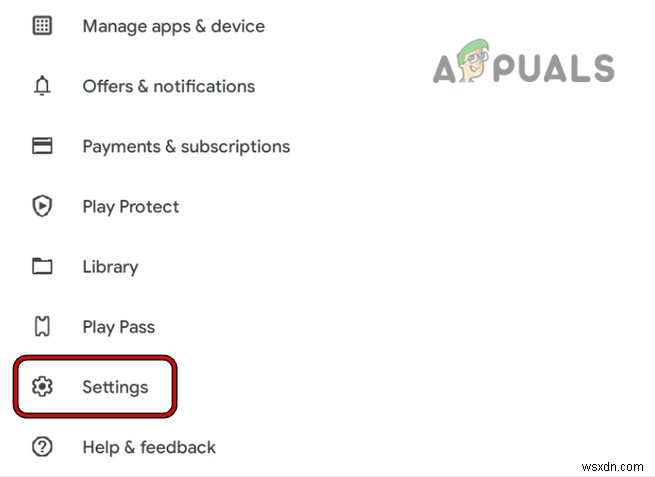
- 次に、Playストアバージョンをタップします 更新が利用可能な場合は、インストールします。 。利用可能なアップデートがない場合は、最新バージョンがすでにインストールされていることを示すプロンプトが表示される場合があります。
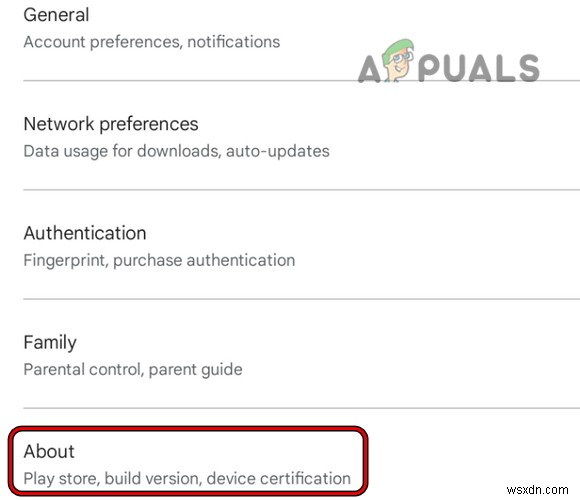
- Google Playストアが更新されたら、再起動 スマートフォンを再起動したら、Cash Appを起動して、正常に機能しているかどうかを確認します。
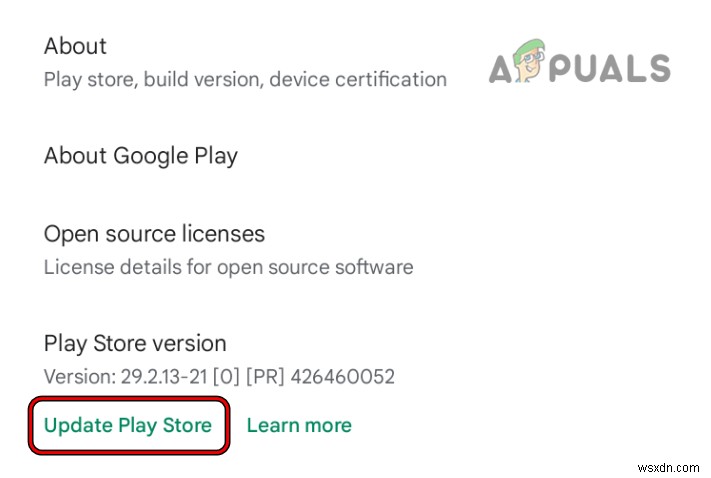
デバイスのOSを最新のビルドに更新する
デバイスのOSに重要な更新がない場合、更新されたCash Appとの互換性がないため、CashAppが機能しなくなる可能性があります。この場合、デバイスのOSを最新のビルドに更新すると、問題が解決する場合があります。説明のために、Androidデバイスを更新するプロセスについて説明します。
- まず、完全に充電 AndroidデバイスをWi-Fiに接続していることを確認します (データ接続は時々むらがある可能性があるため、避けてください。)
- 次に、Androidスマートフォンの設定を起動します 電話についてを選択します 。
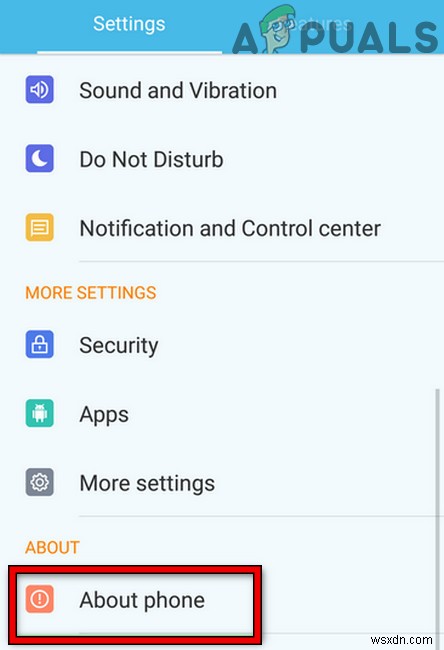
- ここでシステムアップデートを開きます 更新を確認をタップします 。
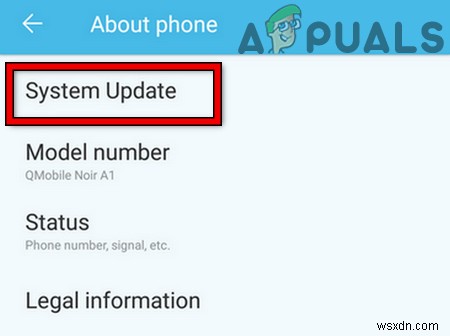
- Androidのアップデートが利用可能な場合は、インストールします。 (アップデートのサイズによっては、時間がかかる場合があります)。
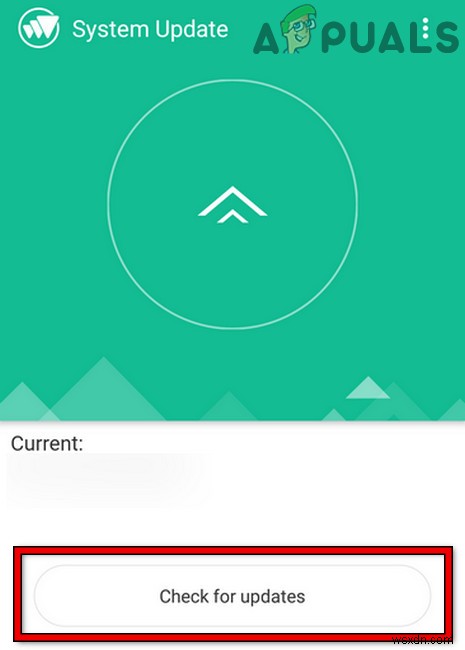
- 更新したら、再起動 スマートフォンを再起動したら、CashAppが正常に開いているかどうかを確認します。
CashAppを再インストールする
インストールが破損している場合、Cash Appを使用できない可能性があります。そのような場合、CashAppを再インストールすると問題が解決する可能性があります。
- 設定を起動します あなたのAndroid携帯電話のアプリケーションマネージャーを開きます (アプリまたはアプリケーション)。
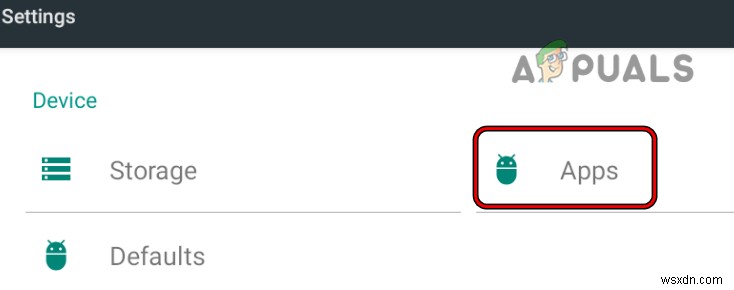
- 次に、 Cash Appを選択します 強制停止をタップします 。その後、確認 アプリを強制的に停止します。
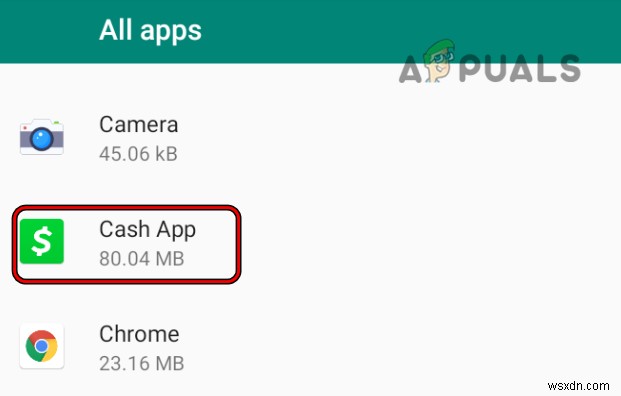
- 次に、ストレージを開きます キャッシュのクリアをタップします 。
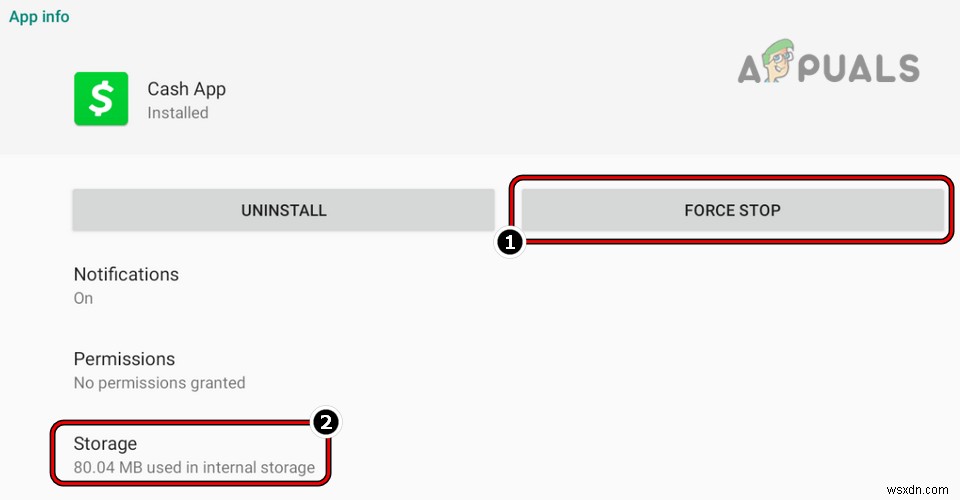
- 次に、データの消去をタップします Cash Appの(またはストレージのクリア)ボタンをクリックしてから、確認 アプリのデータをクリアします。
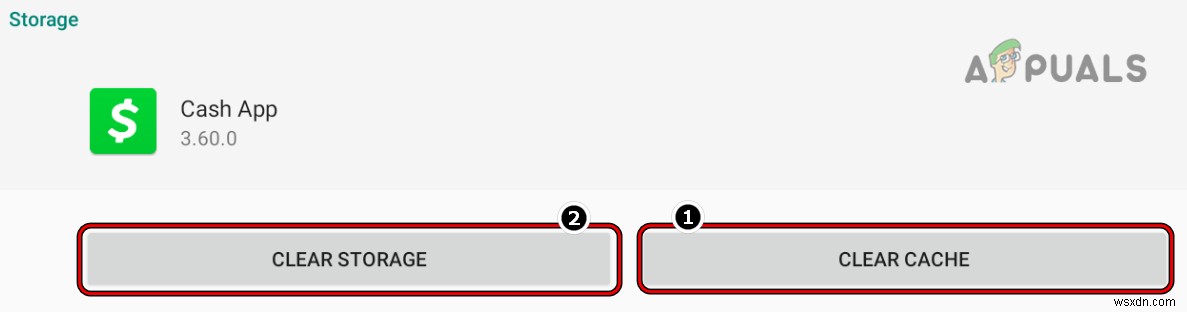
- 次に、戻るを押します ボタンをクリックして、アンインストールをタップします 。
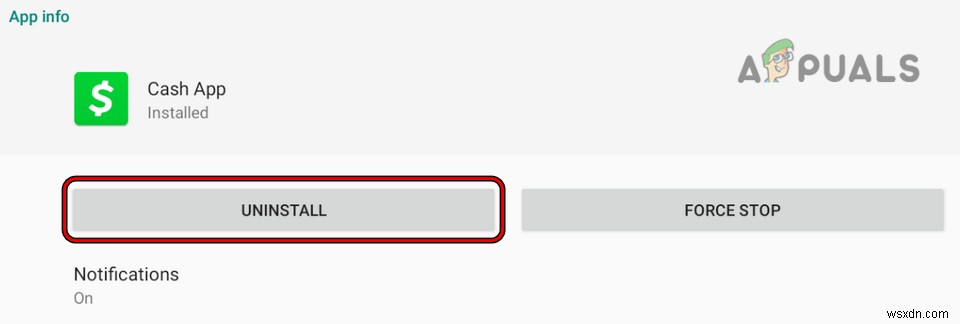
- Cash Appがアンインストールされたら、再起動 スマートフォンを再起動したら、再インストール CashApp。
- インストールしたら、Cash Appを起動します。うまくいけば、機能しない問題が解消されます。
Cash Appの再インストールが機能しなかった場合は、古いバージョンを再インストールすることができます アプリの更新後に問題が発生し始めた場合は、CashAppの古いバージョンのCashアプリをインストールすることは強くお勧めしませんが、必要に応じて、本物のソースからバージョンをダウンロードしてください。さらに、更新されたアプリで問題が解決したことが報告されたら、CashAppをできるだけ早く最新のビルドに更新してください。
-
AirPlay が Apple TV で動作しませんか?これらの 8 つの修正方法を試してください
Apple TV で AirPlay を有効にすると、メディア ファイルをホーム エンターテイメント システムにストリーミングする便利さを楽しむことができます。 Apple デバイスからテレビ画面へのシームレスな画面ミラーリングも、このテクノロジーのもう 1 つの利点です。 Apple TV から Mac コンピューターやその他の AirPlay 対応デバイスにコンテンツをストリーミングすることもできます。 AirPlay は間違いなく便利な機能です。ただし、特に Apple TV では、この技術が誤動作する場合があります。幸いなことに、Apple TV での AirPlay の問題は簡単に
-
Bluetooth が iPad で動作しない?これらの 13 の修正を試す
お使いの iPad は、特定の Bluetooth デバイスとのペアリングまたは再接続に問題がありますか?または、接続を確立しているにもかかわらず、不安定な動作を経験し続けますか?問題は、iPad、問題の Bluetooth デバイス、またはその両方にある可能性があります。 iPad で Bluetooth が機能しない理由として最も可能性が高いのは、ソフトウェアに関連するマイナーな問題です。ただし、まれに、古いファームウェア、破損したネットワーク設定、ワイヤレス干渉なども原因になることがあります。 iPad で Bluetooth が正常に動作するようにするには、以下の修正リストを参照し
